Minecraftで自分の建てた船を動かせるようになるMODを紹介していきます。今回紹介するのは「Ships MOD」です。
以下の動画では3番目に紹介しています。
帆船が作れるのが最大の特徴で、大きな帆を建てるほど船のスピードが早くなります。
ダウンロードリンク
Ships MOD
https://www.curseforge.com/minecraft/mc-mods/ships-mod
前々回の記事で紹介した「Eureka! Ships! for Valkyrien Skies」はこちら。

前回の記事で紹介したDavinci Vesselsはこちら。

使い方
木材などの軽いブロックで船体を自由に作ってください。その後、船に帆を作ります。帆には羊毛を使用します。
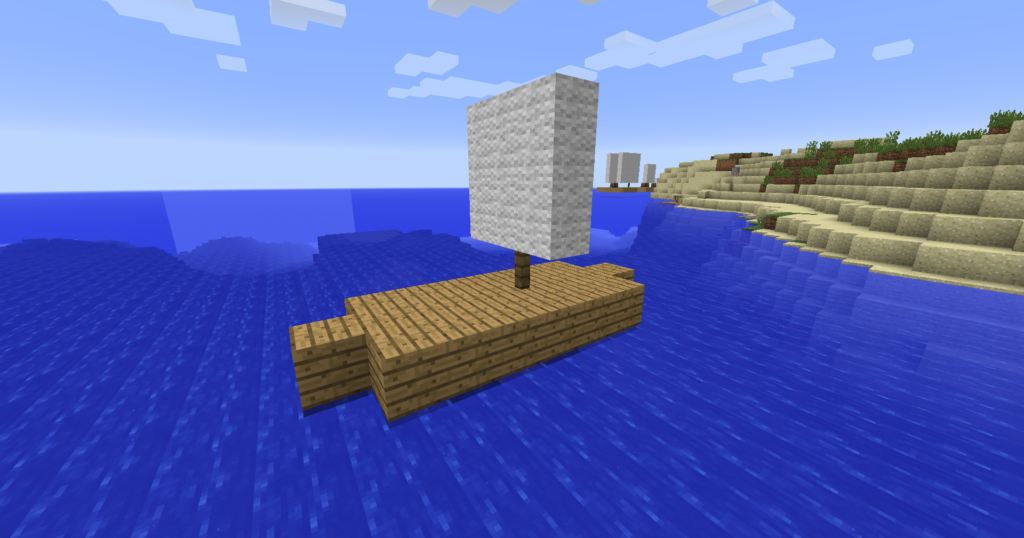
船の好きな部分に舵輪(Helm)を置きます。
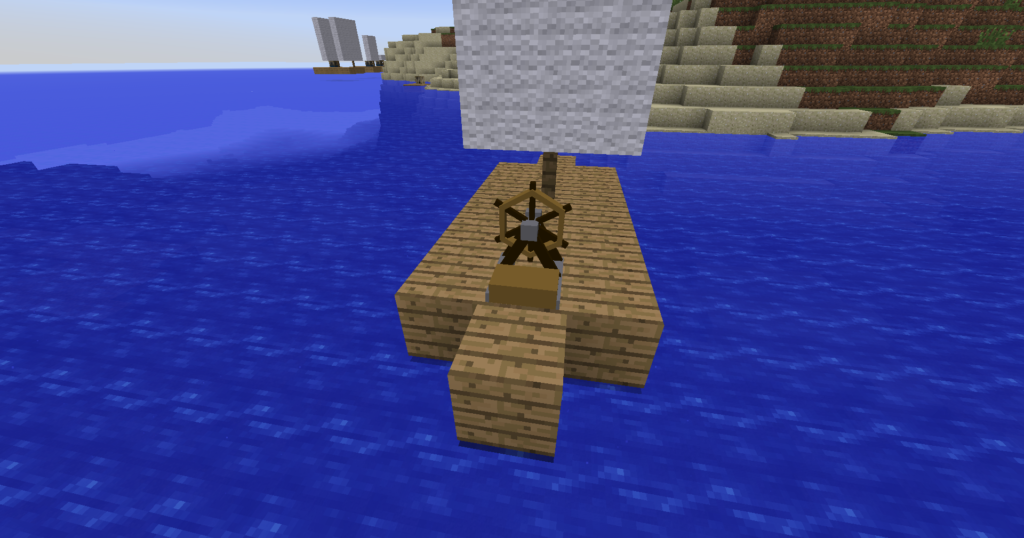
舵輪は棒4本、鉄インゴット2つでクラフトできます。
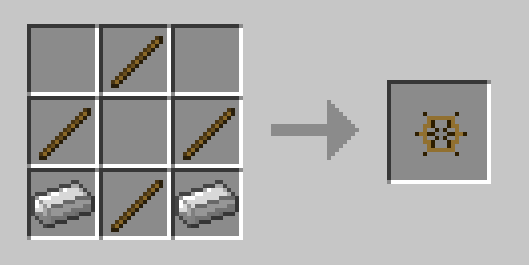
船の大きさに合わせてコアを選びます。変わるのは船に使用できるブロックの最大数のみです。基本的に大は小を兼ねているので、クリエイティブの場合は常に一番大きいもので良いでしょう。
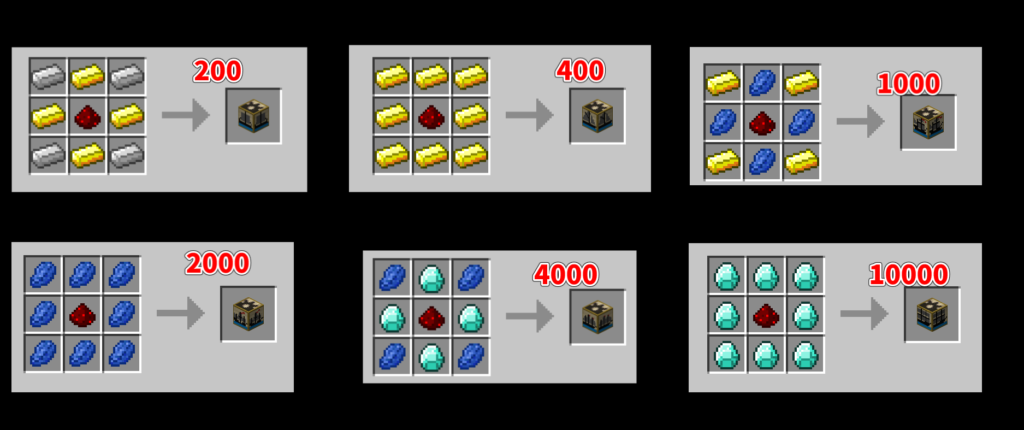
船に舵輪とコアをおいたら、まずコアを右クリックします。
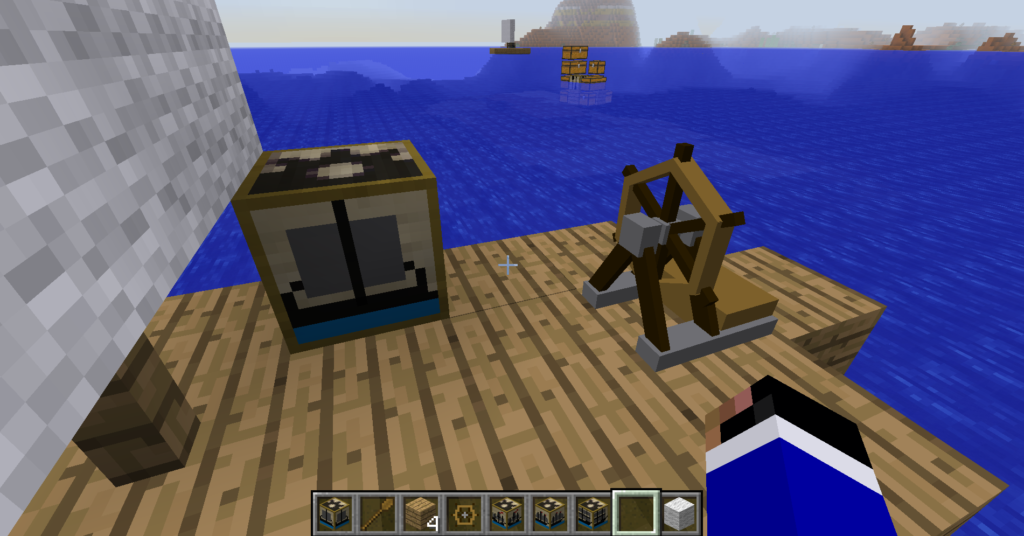
すると船化用のUIが出現します。
ブロックがそのコアの許す数より少ないかどうか、そして船が沈まないかどうかが表示されます。両方緑字ならOKです。左下のLaunch Shipを押しましょう。
上の数字が赤字の場合は、使用するブロックを減らすか、より上位のコアを置いてください。
下の文字が赤のNoの場合は船の浮力が足りていません。軽い素材を使う、水面に当たる面積を増やすなど工夫してください。
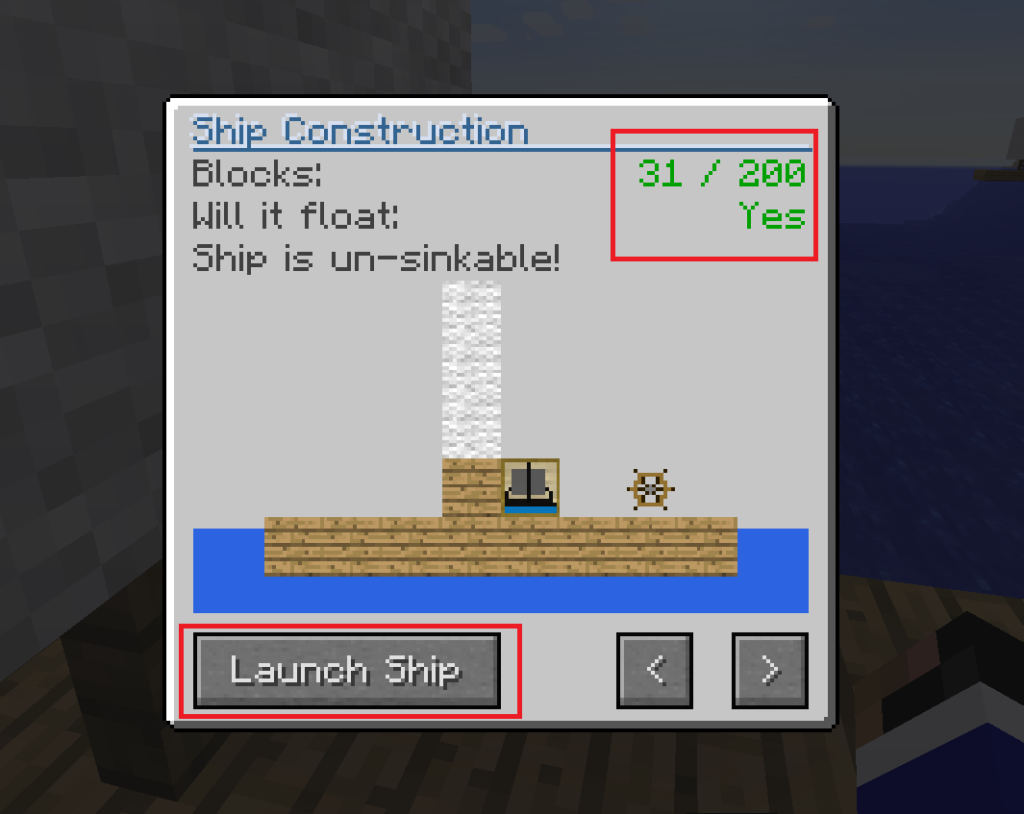
Launch Shipを押すとブロックが船化します。船化した状態で舵輪を右クリックすると操縦UIが出現します。
Aキー、Dキーで方向転換ができます。Wキーで加速、Sキーで原則ができますが、やや特殊です。
Wキーを押すと緑のゲージが増えますが、これが速度を表します。これはWキーを押している間だけ増え、Sキーを押している間だけ減ります。キーを何も押していない時はこのゲージ、および船の速度は変化しません。
ゲージを調整していい感じの速度にしたら、あとは放置していてもずっとその速度で進むことが可能ということです。
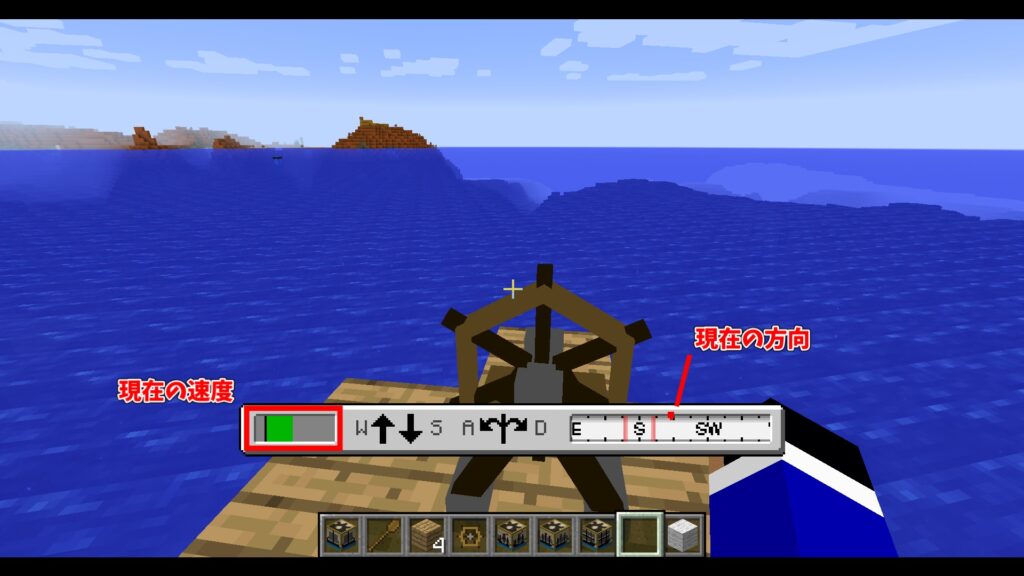
また、右クリックかEscキーで船の操作UIから離れることができます。この時も、船の進む方向と速度は先程設定した時のままになります。
UIから離れても船の上で自由に歩き回ることができます。Eureka!と違い船上のブロックの破壊や増築はできませんが、チェストやかまど、作業台など機能性のあるブロックを使用することは可能となっています。

船化を解除する際は、まず船の向きを出港したときと同じに揃える必要があります。出港時の方向は赤い枠で示されているので覚えていなくても大丈夫です。
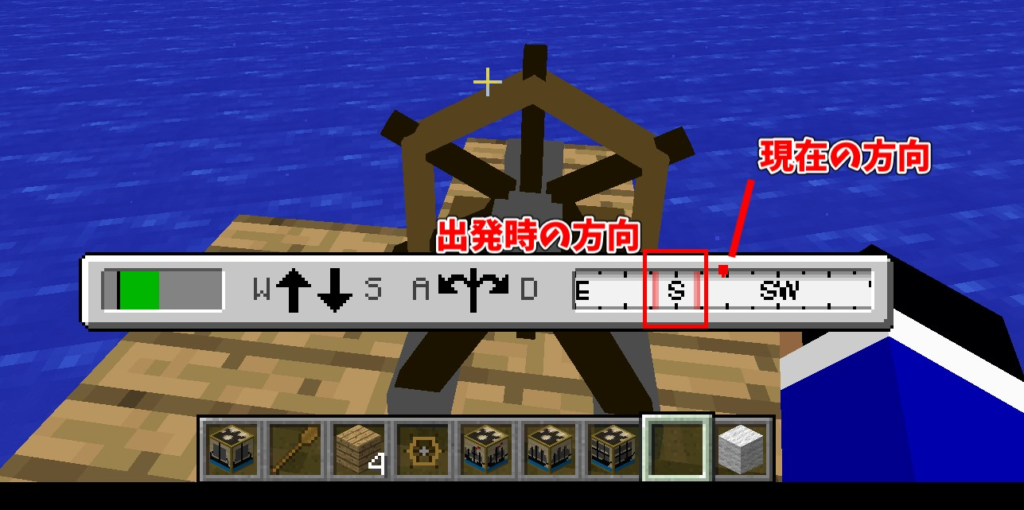
船の向きを揃えており、また固形ブロックと隣り合っていない状態であれば「Dock Ship」を押して船化を解除できます。
後者の条件に関しては警告を無視してDock Shipすることができますが、その場合次回船を出すときに隣接している個体ブロックが船の一部になってしまう場合があります。隣接してるのが大きな陸地などの場合、当然出港は不可能です。
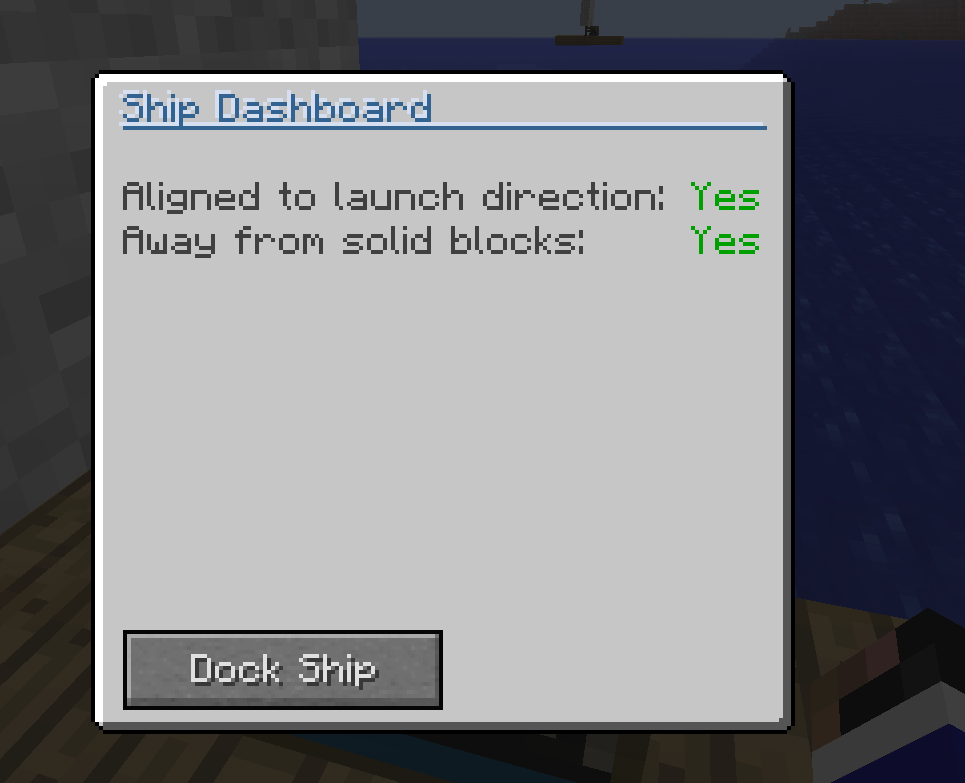
Tiny Shipコアの使い方
鉄8個とレッドストーン1つで作れます。
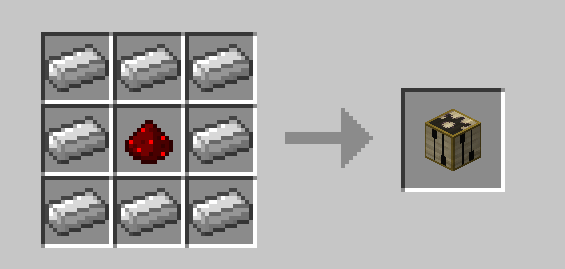
20個以内のブロックで船を組み立て、このコアを置きます。
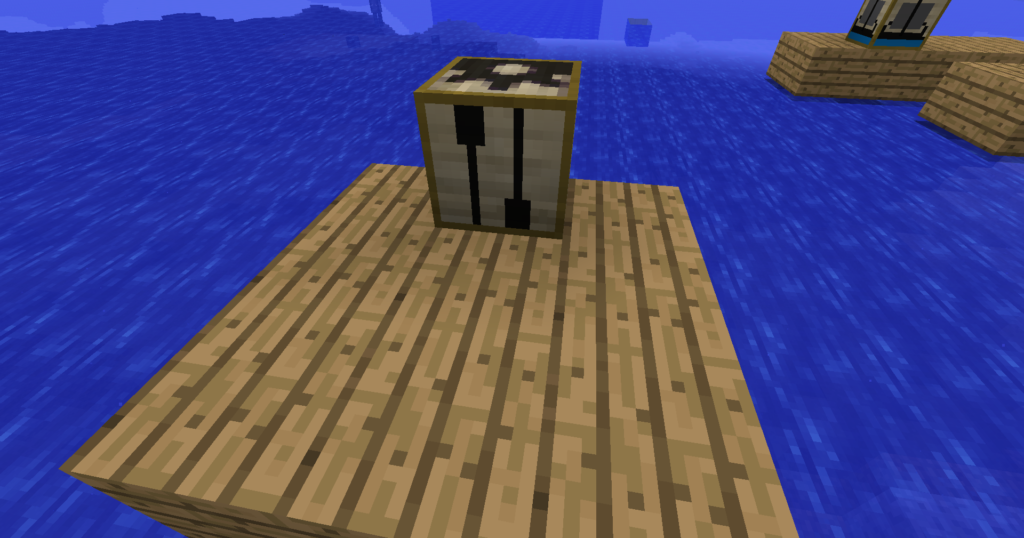
通常のコアと同様に右クリックし、条件が満たされているのを確認してLaunch Shipを押します。
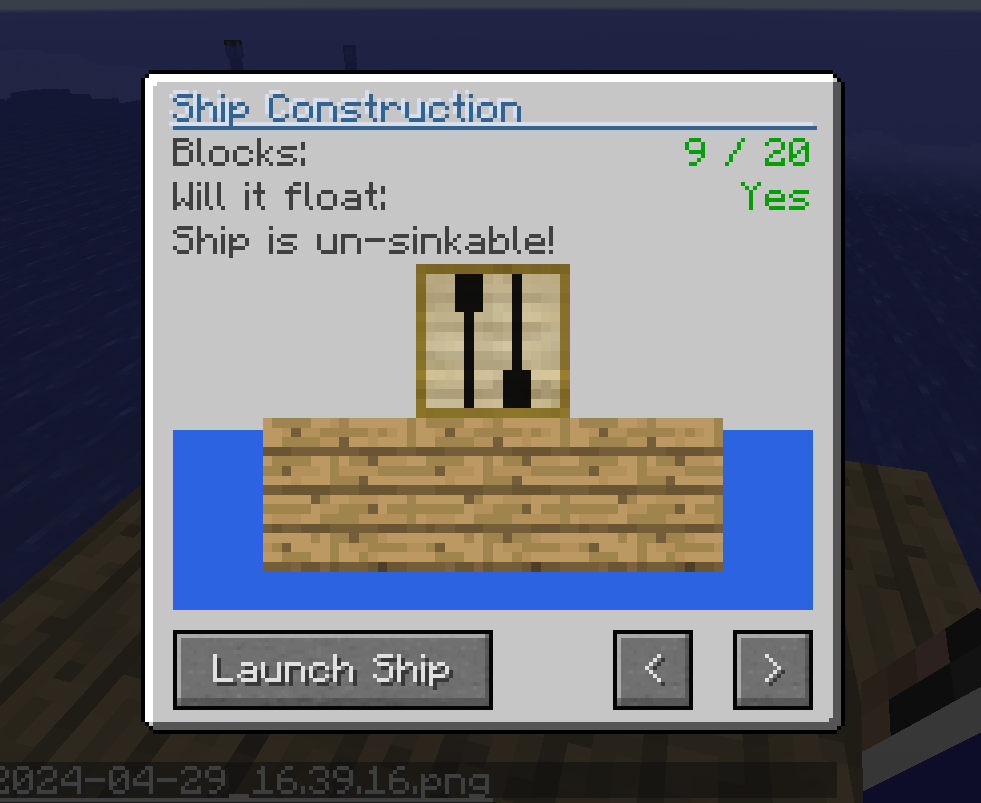
棒5本でパドルをクラフトします。
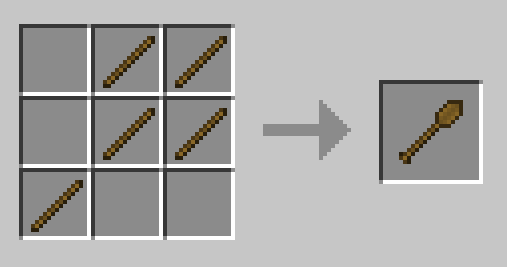
パドルを持ってコアを右クリックすると操作UIになります。AキーとDキーで左右に向けるのはほかと同じですが、他の船と違ってWキーを押している間だけ前進し、Sキーを押している間だけ後退します。
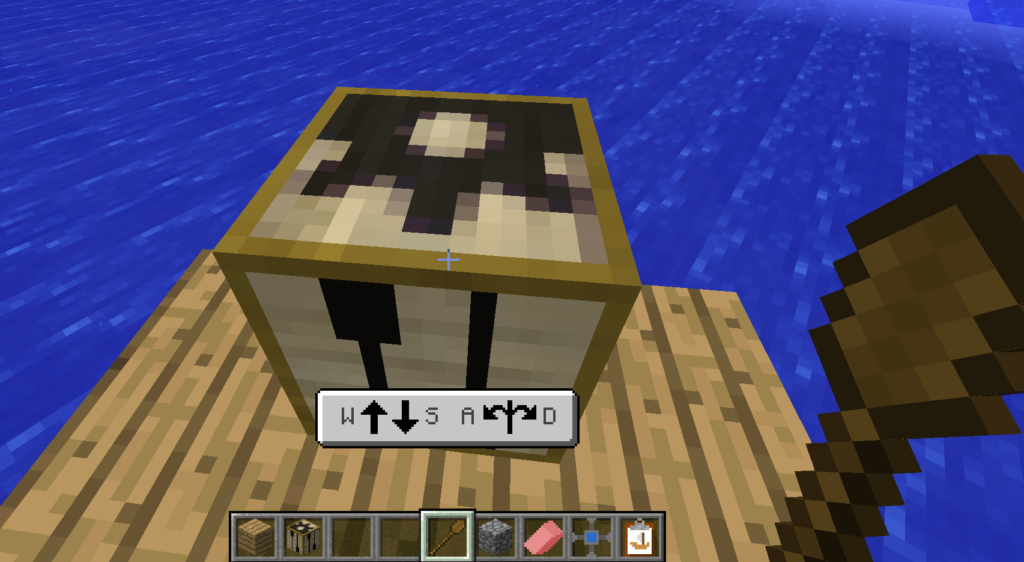
ほかと同じく、出発時の方向を向いており、かつ固体ブロックと隣接していなければ停泊できます。
パドルを持っていない状態で船を右クリックし、「Dock Ship」を押しましょう。普通の船と違い出発時の方向は示されません。出発時に方向を覚えておくか、停泊時に東西南北の4方向を試しましょう。
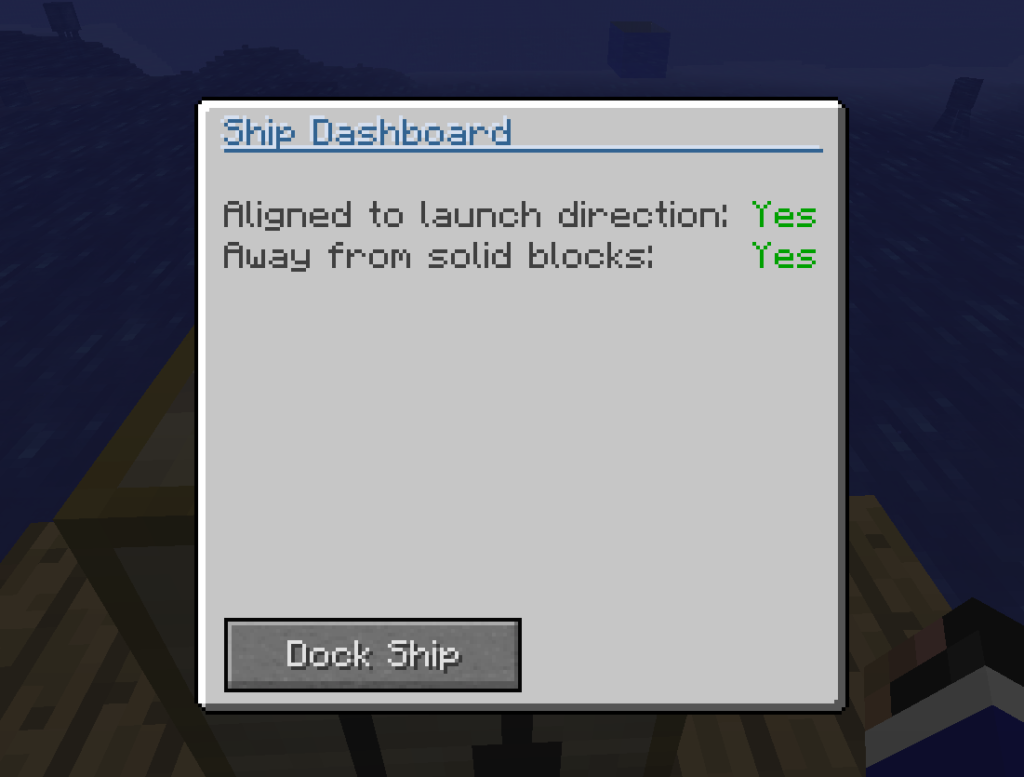
その他のアイテム
Ship Clipboard
紙とTiny Shipのコア、そして棒でクラフトできます。
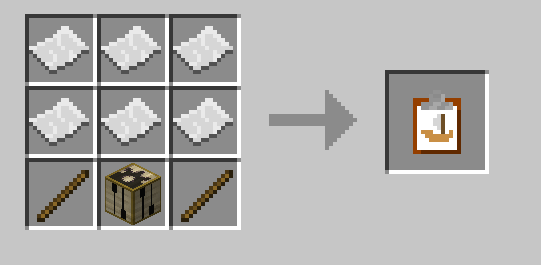
これを手に持ち、停泊中の船のコアを右クリックすると船の情報が裏で記録されます。
(クリエイティブ時のみ)コピー後、これを手に持って水上で右クリックすると先ほど記録したものと全く同じ船が複製されます。

Ship Projector
鉄、ガラス、ラピスラズリ、バニラ船でクラフトできます。
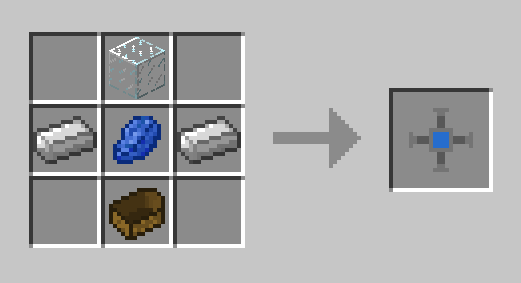
使うには、まず先に紹介したShip Clipboardで船のデータを取得しておいてください。
その後、このプロジェクタを水面に置くことで空中に船の設計図を映し出すことができます。これはサバイバルでも使用可能です。
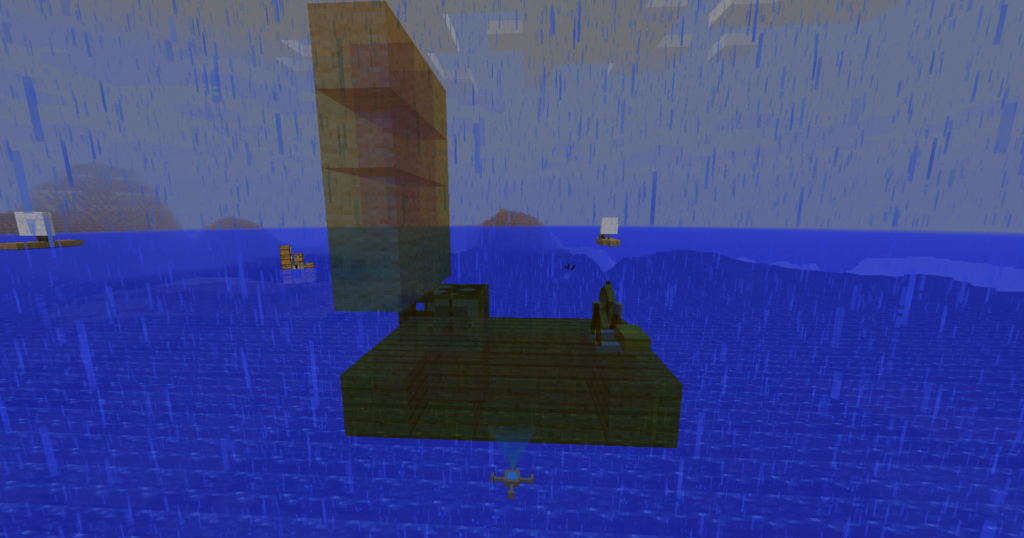
Magic Bucket
金3つでクラフトできます。右クリックした場所から水を強制的に消し去ります。消し去られた空間は空気ブロックで満たされ、周りから水流が入ってくることはありません。
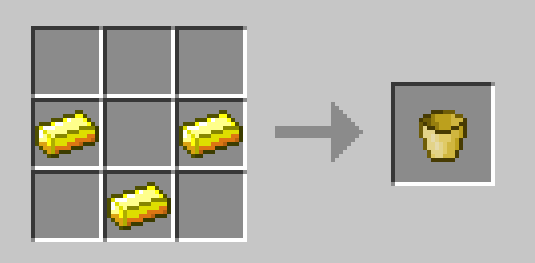
一度マジックバケツで水を取り除いた場所には水バケツを使えなくなりますが、一度固体ブロックで上書きしてからそれを壊すと、再び水を流せるようになります。








コメント